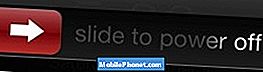Прежде чем приступить к устранению неполадок, проверьте и убедитесь, что на вашем устройстве правильно настроена или включена служба MMS. Обычно сетевые услуги, такие как MMS, автоматически настраиваются с помощью вашей SIM-карты или сети. В противном случае вам придется настраивать вручную. Если вы используете Wi-Fi для предоставления услуг MMS, ваш телефон должен быть подключен к Wi-Fi. Если вы пользуетесь услугами MMS через сотовую сеть, необходимо включить сотовую или мобильную передачу данных и достаточно средств на счете для использования. Обратите внимание, что при использовании услуг MMS через мобильные данные взимается плата за передачу данных. Также убедитесь, что ваш телефон имеет доступ к сети и что режим полета отключен.
Помимо проблем, связанных с учетной записью, такая проблема также может быть связана с проблемами сети, такими как Нет обслуживания или Нет доступа к сети, обычно из-за сбоя. В этом случае вам сначала нужно будет решить проблемы с сетевым подключением, чтобы ваши сетевые услуги, в частности, MMS, снова работали должным образом. В противном случае устраните проблемы с программным обеспечением, которые могли помешать вашему Galaxy C7 Pro отправлять сообщения MMS.
Прежде чем мы продолжим, если вы ищете решение проблемы с телефоном, попробуйте просмотреть наши страницы устранения неполадок, чтобы узнать, поддерживаем ли мы ваше устройство. Если ваш телефон находится в списке поддерживаемых нами устройств, перейдите на страницу устранения неполадок и найдите похожие проблемы. Не стесняйтесь использовать наши решения и обходные пути. Не волнуйтесь, это бесплатно. Но если вам все еще нужна наша помощь, заполните нашу анкету по проблемам Android и нажмите «Отправить», чтобы связаться с нами.
Первое решение: перезагрузите телефон (программный сброс).
Если вы впервые сталкиваетесь с проблемой отправки и получения MMS на своем Galaxy C7 Pro, то, скорее всего, это просто случайный сбой, который легко исправить с помощью мягкого сброса или перезапуска устройства. Вот как:
- нажмите Кнопка питания на несколько секунд, а затем отпустите, когда появятся пункты меню.
- Нажмите Выключение тогда в порядке. Ваш телефон выключится.
- Через 30 секунд нажмите кнопку Кнопка питания снова, пока телефон не включится.
Программный сброс не влияет на сохраненные данные во внутренней памяти телефона, поэтому создавать резервные копии не нужно.
Второе решение: обновите программное обеспечение телефона до последней версии.
Программные ошибки и вредоносные программы также могут нарушить работу сети на вашем телефоне. В этом случае у вас будет больше шансов решить проблему, обновив программное обеспечение вашего устройства или установив последнюю версию программного обеспечения / Android, доступную для вашего телефона. Чтобы вручную проверить наличие обновлений на вашем Galaxy C7 Pro, выполните следующие действия:
- Нажмите Настройки из главного меню или экрана приложений.
- Прокрутите и коснитесь Обновления системы.
- Коснитесь параметра, чтобы Проверить обновление вручную.
- Если доступно обновление, следуйте инструкциям на экране, чтобы загрузить и установить обновление на свой телефон. Убедитесь, что ваше устройство подключено к Wi-Fi и имеет достаточно энергии и свободного места для завершения обновления.
Обновления программного обеспечения могут освободить ваше устройство от любых вредоносных программ, включая те, которые встроены в некоторые вложения файлов MMS.
Третье решение: сбросьте настройки APN / сети на вашем Galaxy C7 Pro.
Сброс настроек APN приведет к сбросу настроек MMS на вашем телефоне до значений по умолчанию и, следовательно, потенциально может решить проблему, если в основном это связано с неверными настройками или неправильной конфигурацией сети. Вот как сбросить настройки APN на Galaxy C7 Pro:
- Нажмите Программы на главном экране.
- Выбрать Настройки.
- Прокрутите и коснитесь Мобильные сети.
- Нажмите Имена точек доступа.
- Нажмите БОЛЬШЕ.
- Выберите Восстановление значений по умолчанию вариант.
- Прочтите сообщение, а затем нажмите СБРОС чтобы подтвердить.
Ваш телефон будет сброшен на настройки Интернета и MMS по умолчанию, и на этом этапе проблемы с MMS должны быть исправлены. Чтобы узнать это, попробуйте создать образец MMS-сообщения, а затем отправить его на свой номер. Если вы можете отправить и получить сообщение, то все готово. В противном случае продолжайте устранение неполадок, настроив MMS вручную на своем телефоне. Вот как:
- Возвращаться Приложения-> Настройки-> Мобильные сети-> Имена точек доступа меню.
- Затем нажмите ДОБАВЛЯТЬ.
- Введите необходимую информацию MMS. Если вы не знаете, какую информацию вводить, обратитесь к оператору связи или поставщику сетевых услуг, чтобы получить правильную информацию о MMS.
- После ввода всех необходимых значений нажмите БОЛЬШЕ затем выберите СПАСТИ. При этом будут сохранены и применены последние внесенные вами изменения.
Перезагрузите телефон, чтобы обновить систему и внутреннюю память, а затем попробуйте проверить, работает ли уже MMS должным образом.
Четвертое решение: очистите раздел кеша на вашем Galaxy C7 Pro.
Также необходимо очистить раздел кеша, чтобы избавиться от поврежденного кеша или временных данных, которые могли вызвать проблемы в системе телефонной сети и в конечном итоге привести к остановке функций MMS. Если у вас только начали возникать проблемы с отправкой или получением MMS после установки нового приложения или обновления программного обеспечения, тогда потребуется очистка раздела кеша. Вот как:
- Полностью выключите телефон.
- Затем нажмите и удерживайте Мощность, Дом, а также Кнопки увеличения громкости одновременно в течение нескольких секунд.
- Выпустить Кнопка питания когда появляется логотип Samsung.
- Выпустить Главная а также Кнопки увеличения громкости когда Android восстановление системы появляется экран.
- На Меню Android Recovery, нажмите Кнопка уменьшения громкости несколько раз для прокрутки и выделения Очистить раздел кэша вариант.
- Затем нажмите кнопку Кнопка питания для подтверждения выбора.
- Подождите, пока очистка раздела кеша закончится и Перезагрузите систему сейчас опция выделена.
- Наконец, нажмите Кнопка питания чтобы перезагрузить телефон.
Попробуйте отправить образец MMS-сообщения на свой номер и посмотрите, работает ли оно на этот раз. Если он по-прежнему не отправляет или не принимает сообщения, дважды проверьте папки входящих и исходящих сообщений. Ваше устройство может не иметь возможности отправлять или получать дальнейшие SMS- или MMS-сообщения, если оно превысило лимит сообщений. В этом случае необходимо удалить старые и ненужные сообщения из папок сообщений. Если в вашем сообщении есть прикрепленный файл, убедитесь, что файл не поврежден и размер файла не такой уж большой. Обычно устройству требуется больше времени для отправки вложений файлов больших форматов. В худшем случае он может вообще не отправить файл. При необходимости вы можете сначала сжать файл, а затем повторно отправить сообщение. Если и это не поможет, последний вариант - выполнить общий сброс или обратиться за дополнительной помощью к поставщику сетевых услуг / оператору связи.
Другие варианты
Если вы уже исчерпали все возможные способы решения проблемы и снова заставили Galaxy C7 Pro отправлять и получать сообщения MMS, но безрезультатно, обратитесь к своему оператору связи или поставщику услуг. Это поможет вам проверить текущий статус вашей учетной записи и убедиться, что ваш номер не заблокирован, а ваша SIM-карта исправна. Баланс вашего счета также должен быть актуальным, и ваш сервис не должен иметь никаких ограничений. Если состояние вашей учетной записи и услуги в порядке, но проблема не исчезла, вы можете попросить оператора сбросить MMS для вашей учетной записи.
связаться с нами
Мы всегда открыты для ваших проблем, вопросов и предложений, поэтому не стесняйтесь обращаться к нам, заполнив эту форму. Мы предлагаем эту бесплатную услугу, и мы не берем за нее ни цента. Но учтите, что мы получаем сотни писем каждый день, и мы не можем ответить на каждое из них. Но будьте уверены, мы читаем каждое полученное сообщение. Для тех, кому мы помогли, поделитесь нашими сообщениями с друзьями, просто поставьте лайк на нашей странице в Facebook и Google+ или подпишитесь на нас в Twitter.
Другие сообщения, которые также могут оказаться полезными:
- Как разморозить замороженный Samsung Galaxy C7 Pro (простые шаги)
- Как исправить ошибку Pandora, которая продолжает вылетать на Samsung Galaxy C7 Pro (простые шаги)
- Как исправить Samsung Galaxy C7 Pro, который не включается (простые шаги)
- Как исправить ошибку Pandora, которая продолжает вылетать на Samsung Galaxy C7 Pro (простые шаги)